Les modèles Acer Chromebook LTE sont dotés d'un emplacement nano SIM qui vous permet d'utiliser les données mobiles LTE par l'intermédiaire de nombreux opérateurs de réseau mobile nationaux.¹ Vous devrez configurer le service avec un opérateur de réseau mobile pour utiliser le service LTE sur votre appareil. Il vous fournira une carte SIM à installer sur votre Chromebook ou un code QR que vous pourrez utiliser pour configurer un profil eSIM afin d'utiliser le service LTE. Suivez les instructions ci-dessous pour installer votre carte SIM et configurer votre connexion LTE. Vous pouvez également consulter le site Web de votre fournisseur de réseau mobile pour obtenir des instructions spécifiques sur la configuration de son service.
Étape 1 : Configurez le service LTE avec votre opérateur de réseau mobile.
Vous devez configurer le service mobile LTE auprès d'un opérateur de réseau mobile. Votre opérateur vous fournira une carte SIM ou des informations pour configurer votre LTE à l'aide d'une carte SIM électronique (eSIM).
Étape 2 : Installez votre carte SIM LTE ou configurez un profil eSIM.
Comment installer une carte SIM ?
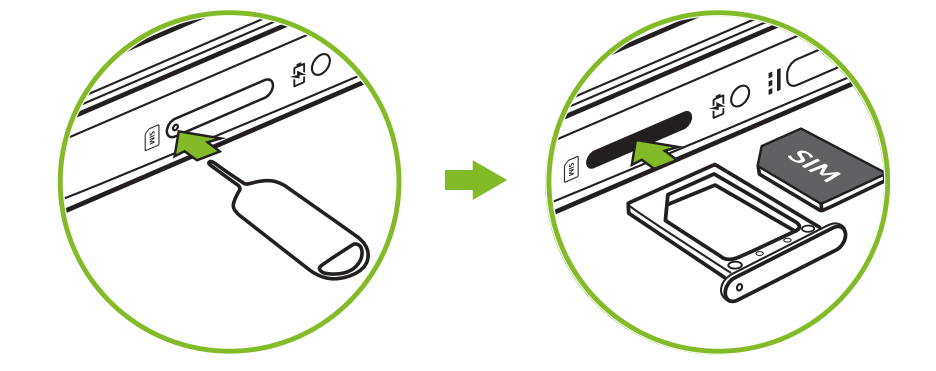
- Tous les modèles Chromebook ne permettent pas d'installer une carte SIM. Assurez-vous que votre modèle est compatible avec l'installation d'une carte SIM et l'utilisation du service LTE.
- Utilisez l'outil de retrait du plateau SIM pour éjecter le plateau SIM. Vous pouvez utiliser un petit trombone si vous n'avez plus l'outil de retrait.
- Placez la carte SIM dans le tiroir SIM. La carte SIM ne peut être placée dans le tiroir SIM que dans un seul sens.
- Réinsérez la carte SIM dans la fente SIM comme indiqué sur l'image de droite. Il peut s'écouler plusieurs minutes avant que le réseau cellulaire ne reconnaisse la nouvelle carte SIM. Pendant que le réseau se synchronise avec l'ordinateur et la carte SIM, le réseau peut se connecter et se déconnecter plusieurs fois.
- La compagnie de téléphonie mobile peut avoir besoin d'associer la carte SIM au numéro IMEI figurant en dessous de l'ordinateur portable.
Comment configurer l'eSIM ?
- Sélectionnez l'heure en bas à droite, puis sélectionnez le menu Paramètres ⚙.
- Cliquez surl'option Réseau, puis sélectionnez l'option Données mobiles.
- Sélectionnez l'icône d'ajout de réseau dans le menu eSIM.
- Cliquez sur l'option Utiliser l'appareil photo pour scanner le code QR et scannez le code de votre fournisseur de téléphonie mobile. Le code d'activation devrait se charger automatiquement. S'il ne se charge pas, essayez de scanner à nouveau le code QR ou de le saisir manuellement.
- Sélectionnez Suivant et attendez que le profil eSIM s'installe, puis cliquez sur Terminé.
Étape 3 : Connectez-vous à votre réseau mobile LTE
Après avoir activé la configuration de votre carte SIM ou eSIM et activé les données mobiles, vous devrez vous connecter au réseau.
- Sélectionnez l'heure en bas à droite, puis sélectionnez le menu Paramètres ⚙.
- Cliquez sur l'option Réseau.
- Choisissez le réseau eSIM ou SIM auquel vous voulez vous connecter.
- Patientez quelques minutes et votre Chromebook devrait se connecter automatiquement.
Comment obtenir une assistance si vous rencontrez des problèmes pour configurer votre LTE ?
Si vous rencontrez des problèmes pour configurer votre LTE, veuillez suivre les étapes de dépannage ci-dessous afin de vous aider à résoudre ce problème. Si elles ne permettent pas de résoudre ce problème, nous vous invitons à contacter votre fournisseur de téléphonie mobile.
- Redémarrez votre Chromebook.
- Assurez-vous que les données mobiles sont activées.
- Désinstallez et réinstallez votre carte SIM.
- Assurez-vous que votre réseau mobile est activé.
- Consultez le site internet d'assistance de votre fournisseur de téléphonie mobile pour obtenir des instructions de configuration spécifiques.
¹ Non compatible avec tous les opérateurs de téléphonies mobiles.









